时间:2020-02-05 16:32:24 来源:www.win7qijian.com 作者:系统玩家
win7系统打印机自动暂停了后的如何启动?如果你刚刚需要用打印机打印你的文档的时候,突然发现打印机是暂停状态,导致无法打印,该怎样处理呢?接下来win7旗舰版小编就来教大家win7系统打印机自动暂停了后的启动教程,我们一起来看一下吧。
推荐系统下载:win7
1、按住win+R键盘快捷键开启运作,键入:services.msc点一下明确开启服务项目;
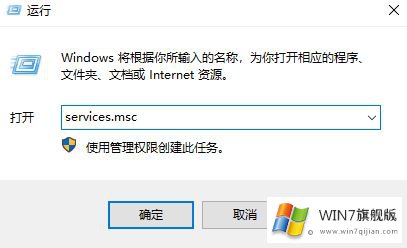
2、在服务项目页面寻找“PrintSpooler”服务项目,点击右键“终止”;
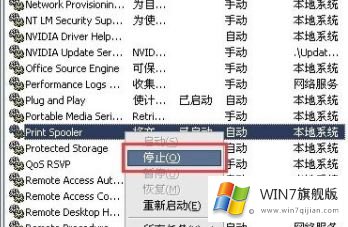
3、等候一会儿有,再次在“PrintSpooler”服务项目上单击右键,挑选【起动】;
这时人们开启任务栏图标中的复印机每日任务标志,复印机是否還是显示信息已中止。如果还不好。那有效的方法就是说重新启动复印机了。
以上就是win7系统打印机自动暂停了后的启动教程,对你有帮助吗?如果你需要下载系统,请多多关注win7旗舰版。
上一篇:没有了